Google Disk: bulud yaddaşından necə istifadə etmək olar. Google diski. Bu nə üçündür
Yəqin ki, artıq eşitdiyiniz kimi, bu yaz Google bulud məlumat saxlama xidmətini işə saldı. Bu xidmət Google Disk adlanır. Bu yazıda bu bulud anbarını nəzərdən keçirəcəyik, həmçinin bu cür xidmətlərin üstünlükləri və mənfi cəhətləri haqqında danışacağıq.
Google Disk aşağıdakılar üçün istifadə edilə bilər:
1) Faylları asanlıqla onlayn saxlayın.
2) Bu faylları digər istifadəçilərlə paylaşmaq üçün.
3) Yüklənmiş fayllara tamamilə hər hansı bir kompüterdən daxil olmaq üçün.
4) Bu fayllara smartfon və ya planşetdən də daxil olmaq olar.
5) Sənədləri yaratmaq və redaktə etmək üçün.
Google Drive ilə necə başlamaq olar
1) İlk növbədə, Google hesabınız olmalıdır. Əgər hələ də Google hesabınız yoxdursa, indi onu əldə etməyin vaxtıdır.
2) drive.google(dot)com ünvanına keçin
3) "Başla" düyməsini basırıq, kiçik bir mesaj görünəcək, burada Google Disk qısaca təsvir ediləcək, sadəcə "Google Diski sınayın" düyməsini sıxın.
4) Şəxsi fayl anbarınız istifadəyə hazırdır.
5 GB yaddaşı pulsuz əldə edirsiniz. Siz onu dərhal veb interfeysi vasitəsilə istifadə etməyə başlaya və ya quraşdıra bilərsiniz xüsusi proqram"PC üçün Google Diski quraşdırın" düyməsini klikləməklə kompüterinizdə.
P.S. Bəzi brauzerlər veb interfeysi vasitəsilə yükləməni dəstəkləməyə bilər.
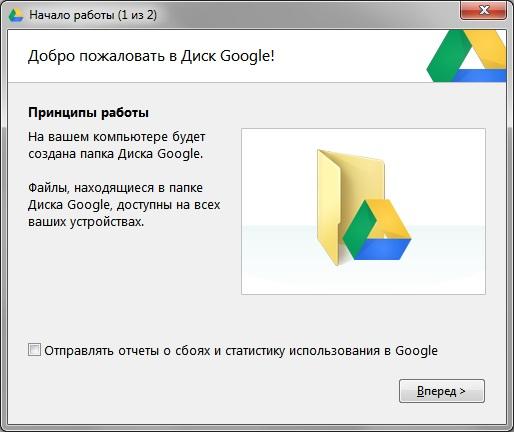
Niyə bu proqramı kompüterinizə quraşdırın?
Bu, rahatlıq üçün edilir. Bu proqramı quraşdırdıqdan sonra kompüterinizdə xüsusi bir qovluq görünəcək (onun yerini özünüz seçirsiniz). Bu qovluq daim Google Disk ilə sinxronlaşdırılacaq. Yəni bu qovluğa istənilən fayl yerləşdirirsiniz və onlar avtomatik olaraq onlayn yaddaşınıza yüklənir. Və ya əksinə, faylları başqa kompüterdən yükləyirsiniz və onlar avtomatik olaraq kompüterinizdəki xüsusi qovluqda görünür.
Bulud saxlamanın müsbət və mənfi tərəfləri
Təbii ki, onların sayı çoxdur, amma ikisini, ən vacibini yazacam.
Müsbət tərəfi: Bu, əlbəttə ki, rahatlıqdır, çünki siz demək olar ki, istənilən maşından, dünyanın istənilən yerindən fayllarınıza daxil ola bilərsiniz.
Mənfi tərəfi: Bütün faylları belə xidmətlərə yükləmək mümkün deyil. Orada bizi bütün fayllarımızın ciddi məxfilik içində olduğuna necə inandırsalar da, bunun belə olmadığını bilirik :). Yəni, xüsusilə vacib və şəxsi fayllar bulud yaddaşına yüklənə bilməz.
Google Diskə birbaşa rəqiblər. Bu yazıda bu bulud saxlama xidmətləri arasında müqayisə aparmaq çətin olacaq. Get. Google Disk 24 aprel 2012-ci ildə təqdim edildi və indi Google Sənədləri əvəz etdi. Bu xidmət necədir, onunla necə işləmək + rəqiblərlə müqayisə, bütün bunları aşağıdakı məqalədə oxuyun. Mən də videoya yekunda baxmağı məsləhət görürəm, onda 100% google diskdən istifadə edəcəksən)
Google Disk 15 GB-a qədər pulsuz təmin edir boş yer məlumatlarınızı saxlamaq üçün. Əgər bu sizin üçün kifayət deyilsə, onda kiçik bir ödəniş məkanı genişləndirmək olar. 25 GB-a yüksəltmək ayda 2,5 dollara, 100 GB-a qədər ayda 5 dollara və 1 TB-a qədər ayda 50 dollara başa gələcək. İnternetdə kimin 100 GB-a sahib olmaya biləcəyini təsəvvür etmək mənim üçün çətindir və 1 TB tamamilə. Çoxdan 100 GB-ı keçmiş ailə fotolarını və videolarını saxlamaq üçün.
Əsas Xüsusiyyətlər Google xidməti Disk aşağıdakı şəkildə göstərilmişdir
Fayllara nəzarət haqqında. Burada funksionallıq Dropbox xidmətindən götürülmüşdür. Şəxsən mənim üçün bu xüsusiyyət ən önəmlidir. Çox vaxt bir fayla giriş icazəsi verməlisiniz. Yalnız bu xidmətdə qeydiyyatdan keçmiş insanlar giriş əldə edə bilsələr, bunu necə etmək olar. (məsələn - Yandex.Disk). Hər kəsə, hətta qeydiyyatdan keçmiş istifadəçiyə də daxil olmaq imkanı vermək daha rahatdır. Burada başqa bir üstünlük var. İstifadəçinin bu xidmətdə hesabı olsa belə, onun daxil olması lazım deyil. Bu, istifadəçi öz kompüterində deyil, məsələn, İnternet kafedə olduqda vacibdir. Beləliklə, bu böyük bir +. Bunun necə edildiyini bir az sonra görəcəyik.
İstənilən formatda fayllar. Tərtibatçıların fikrincə, 30-dan çox növ faylı birbaşa brauzerdən aça bilərsiniz. Buradan bir parça var fon məlumatı google drive haqqında. Gördüyünüz kimi, 30-a qədər fayl növü hələ də uzaqdadır, lakin 16 növ artıq əladır.

Çox maraqlı arxiv dəstəyi Bu maddənin ikinci bəndində yoxlanılmalı olan (.ZIP və .RAR). Bundan əlavə, sənədlərə baxmaq üçün dəstək elan edilir. Adobe Photoshop(.PSD) və digər maraqlı formatlar, hətta müvafiq proqram təminatı quraşdırılmasa belə. Bununla da Google.Disk nəhəng + göstəricisinə görə rəqiblərini üstələyir. Yeganə kiçik çatışmazlıq sənədləri .DJVU formatında aça bilməməkdir. Ümid edək ki, bu müvəqqətidir.
Bərpa haqqında. Fayllar redaktə edildiyi tarixdən etibarən 30 gün ərzində əlçatan olacaq bərpa funksiyası. Yəni 29 gün əvvəl sənəddə edilən dəyişikliyi geri ala bilərsiniz. Dropbox xidmətinin də oxşar funksiyası var, lakin orada istənilən faylı silindikdən sonra 30 gün ərzində bərpa edə bilərsiniz. Yandex.Disk haqqında əmin deyiləm. Bu xüsusiyyət də bir az sonra sınaqdan keçirilməlidir.
Yuxarıda göstərilən funksiyalara əlavə olaraq, google drive əlavə xüsusiyyətlərə malikdir maraqlı imkanlar. Google Disk və Google Sənədləri birləşdirərək və ya birləşdirərək, edə bilərsiniz sənədlər yaratmaq və real vaxt rejimində digər istifadəçilərlə birlikdə işləmək. Məsələn, buna bənzər bir sənəd yaradın Microsoft Word digər istifadəçilərə ona daxil olmaq və birlikdə işləmək imkanı verin. Burada bir məhdudiyyət var. İş yalnız İnternetə qoşulduqda mümkündür. IN oflayn verilmiş funksiya Mövcud deyil. Ümid edək ki, zamanla google drive bu işə də yiyələnəcək.
Google Disk, hətta skan edilmiş sənədlər daxilində də axtarış etməyə imkan verən təkmil axtarış funksiyasına malikdir. Yəni nə vaxtsa kitabın şəklini və ya digər çap məlumatını yükləmisinizsə, edə bilərsiniz şəkildəki mətn məlumatı ilə axtarış edin. Evernote-da oxşar xüsusiyyət var, amma hələ istifadə etməmişəm. Hər şey həmişə belə olub.
Bunu edə biləcəyinizi də aydınlaşdırmaq lazımdır 25 MB-a qədər faylları nəzərdən keçirin.
Quraşdırma və Google Disk ilə işləmək
Google Disk xidmətindən istifadə etmək üçün əvvəlcə burada hesab yaratmalısınız Google+. Əgər sizdə varsa, dərhal linki izləyin
və böyük "Cəhd et" düyməsini basın
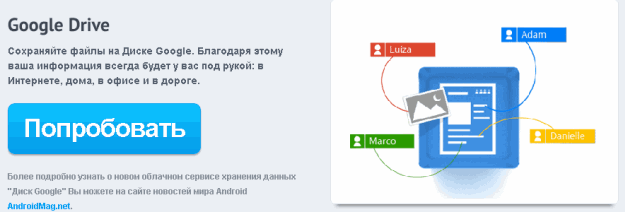
Siz həmçinin Google Diskdən istifadə etməyə başlaya bilərsiniz Google hesabı+ Disk sekmesine keçərək
Yeni sekmədə "" düyməsini sıxmağınız lazım olan bir səhifə açılacaq.

Açılan pəncərəni görəcəyiniz başqa bir sekme açılacaq. Kömək etmək üçün əlavə seçim qutusunu yoxlamaq tövsiyə olunur google diskini təkmilləşdirin. Qutunu işarələyin və "Şərtləri qəbul edin və quraşdırın" düyməsini basın.

Quraşdırıcı prosesi tamamlayana qədər bir az gözləmək lazımdır. Sonda quraşdırma üçün sizə təşəkkür ediləcək. Bu pəncərəni bağlayın

Quraşdırıldıqdan sonra təklifi olan bir pəncərə görünəcək Daxil olun və ya daxil olun Google proqramı Disk. Giriş düyməsini basın
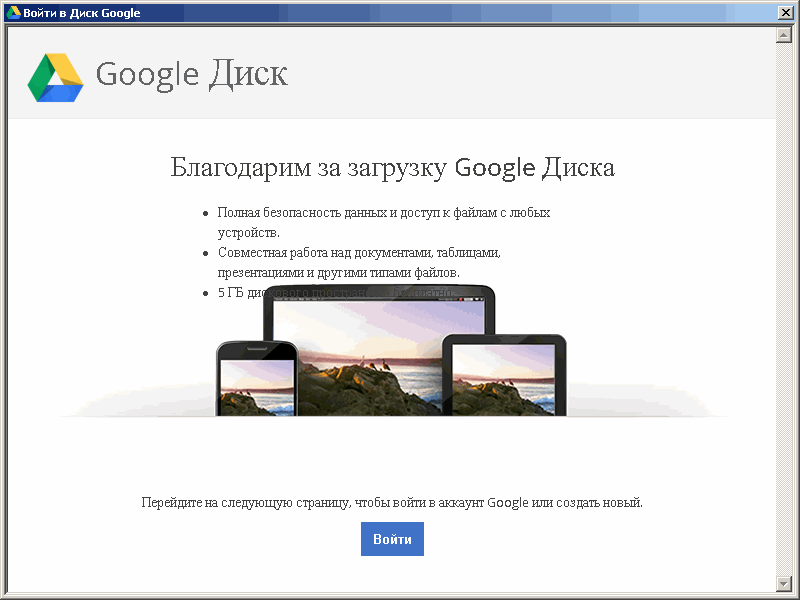
Növbəti xanaya ünvanınızı daxil edin. E-poçt və Google Diskə daxil olmaq üçün parol. Məlumatlarınızı on dəfə daxil etməmək üçün "Girişdə qalın" qutusunu işarələyin. "Giriş" düyməsini basın
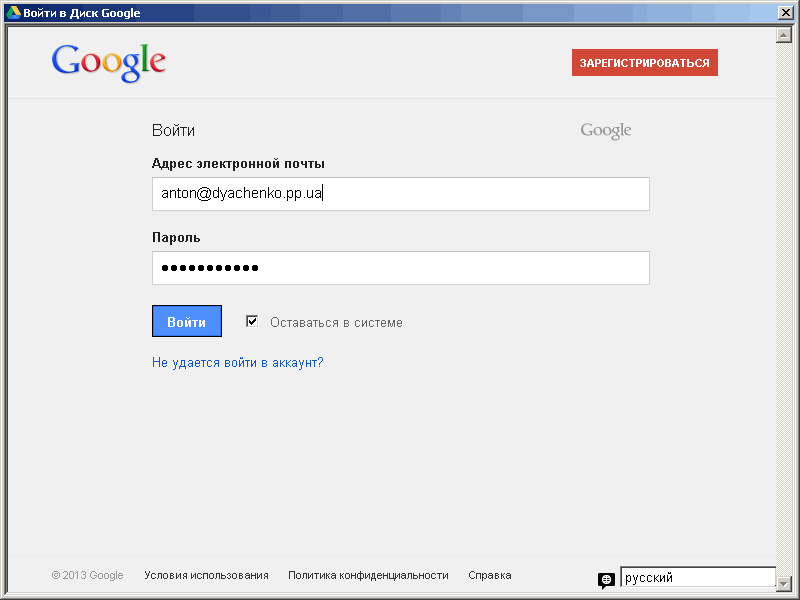
Əgər siz ikili avtorizasiyanı aktivləşdirmisinizsə, ünvanınıza göndərilən kodu da daxil etməlisiniz mobil telefon. İkili avtorizasiya sizin təhlükəsizliyinizi əhəmiyyətli dərəcədə artırır hesab ona görə də aktivləşdirmək tövsiyə olunur. Bunu etmək üçün parametrləri araşdırmalısınız. Çətinliklər varsa, şərhlərdə yazın. Ayrı bir məqalə hazırlayacağam.
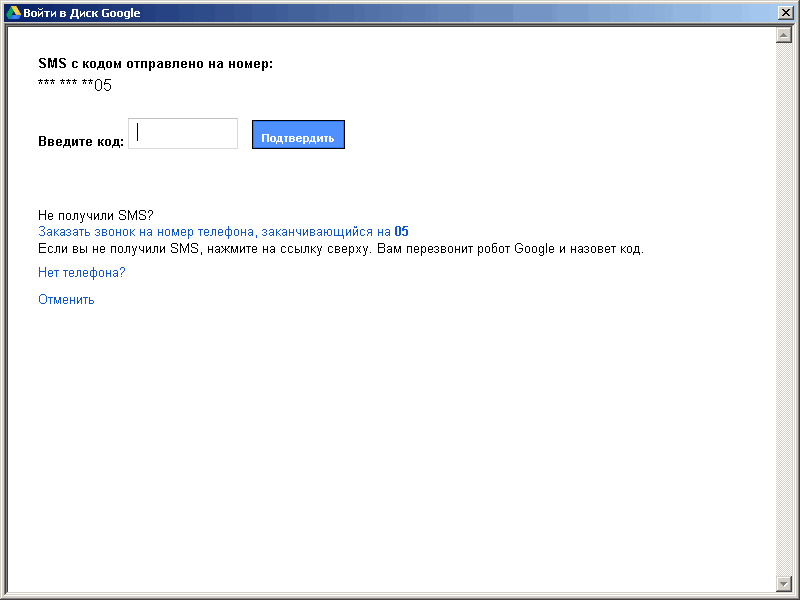
Avtorizasiyadan sonra qısa olacaq Google Drive xidmətinin işinə ekskursiya. İrəli düyməsini basın
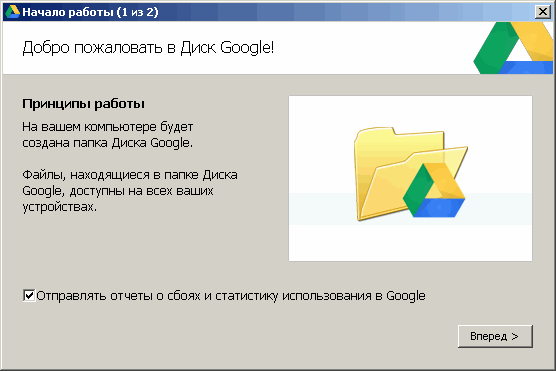
Növbəti pəncərədə İnternetdə Google Disk ilə sinxronizasiyanın baş verəcəyi qovluğu təyin etmək üçün "Ətraflı parametrlər" seçin.
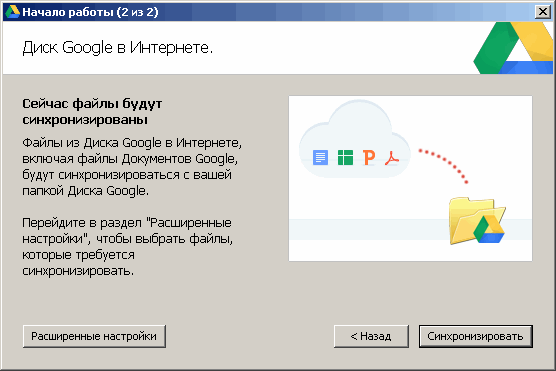
Defolt olaraq, Google Disk qovluğu üzərində yerləşir sistem sürücüsü. Bizə buna ehtiyac yoxdur. Buna görə, D və ya E sürücüsünə gedin və yeni bir qovluq yaradın. məsələn, Google Disk. Aşağıdakı pəncərədə "Edit ..." düyməsini basın və yaradılmış qovluğu göstərin. Sonra "Sinxronizasiya" düyməsini basın

Sinxronizasiya tamamlandıqdan sonra Google Disk qovluğu açılacaq.
İndi siz bu xidmətdən tam istifadə edə bilərsiniz. Google Disk işarəsi bildiriş sahəsində görünəcək ![]()
Bu ikonadakı kontekst menyusuna zəng etmək üçün üzərinə klikləyin, sağ basın siçan . Bu menyudan istifadə edərək sinxronizasiyanı dayandıra, kompüterinizdə Google Disk qovluğunu aça, internetdə Google Diski aça, yaddaş yerini genişləndirə, parametrlərə daxil ola, Google Diski bağlaya və s. edə bilərsiniz. 
Fayllarınızı Google Disk qovluğuna kopyalayın və onlar İnternetin olduğu hər yerdə sizin üçün əlçatan olacaq.
Sənədi xüsusi formatda yükləməlisinizsə, məsələn, oflayn redaktə etmək üçün siz bunu Fayl > Fərqli Saxla menyusu vasitəsilə edə və istədiyiniz formatı seçə bilərsiniz.
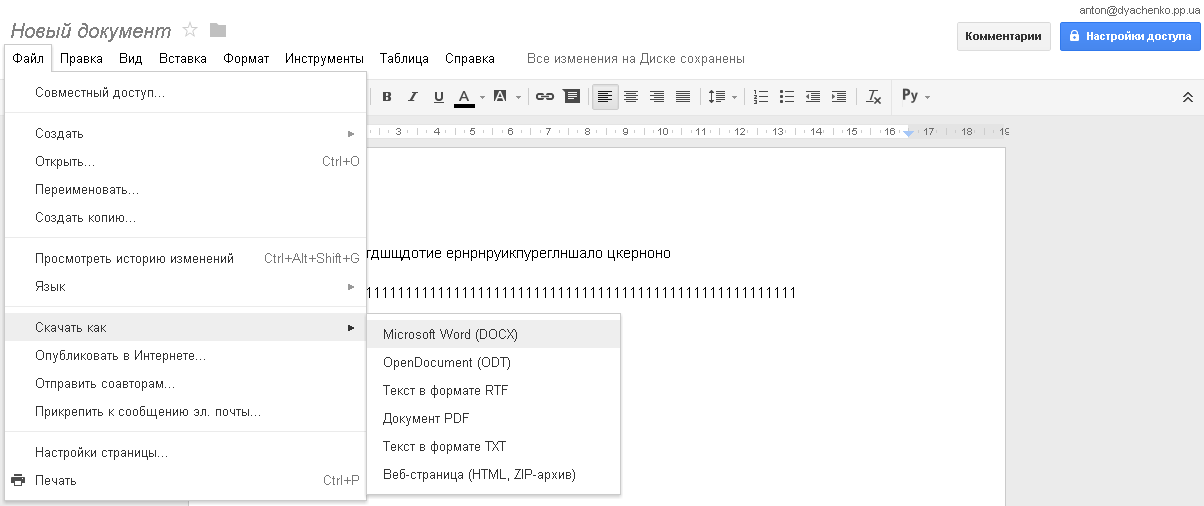
Bir neçə dəqiqədən sonra fayl seçilmiş formatda kompüterinizdə saxlanacaq.
Google Diskdə fayl və ya qovluğa girişin qurulması
Paylaşımı qurmaq üçün yuxarı sağdan mavi düyməni basmalısınız Parametrlərə daxil olun. Giriş səviyyələrini təyin edə biləcəyiniz bir pəncərə açılacaq. Tutaq ki, qeydiyyatdan keçməmiş girişə icazə verməlisiniz Google şəbəkələri+ adam. Məsələn, valideynlərə fotoşəkillərə giriş imkanı verin. "Dəyişdir ..." yazısına klikləyin.
Sonra "Bitir" düyməsini basın.
Google Diskdə real vaxtda sənəd redaktəsi
Yaratdığınız fayla keçid almış istifadəçi onu redaktə edə biləcək. Siz onu izləyə biləcəksiniz. Üstəlik, ona mesaj göndərə bilərsiniz. Bunu etmək üçün Giriş Parametrləri düyməsinin altındakı sahəyə klikləyin 
Aşağıda sağda bir sahə açılacaq, onun altında mesaj yaza və göndərə bilərsiniz. Siz mesaj daxiletmə sahəsinin yuxarısında bütün yazışmaları görə bilərsiniz

Giriş Parametrləri düyməsinin altına yenidən klikləsəniz, söhbət pəncərəsini bağlaya bilərsiniz.
Sənədlərlə məşğuldur. Arxivlərlə işləməyə baxaq. Arxivi Google Disk qovluğuna yazırıq və veb interfeysi vasitəsilə ona baxırıq
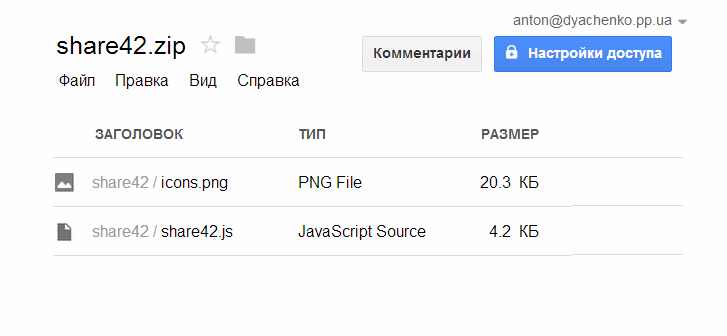
Video növbəsindəki arxivləri sıraladıq. Hər şey görünür, amma dərhal deyil. google drive-a yükləyərkən video böyük ehtimalla xidmətdə yüklənir və işlənir Youtubeçünki idarəetmə paneli eynidir. Bir neçə dəqiqədən sonra videoya veb-interfeys vasitəsilə baxmaq mümkün olacaq.

Videoya olduqca rahat baxılır.
Fayllar yüklənir quraşdırılmış proqram Google Disk sadəcə faylları və qovluqları Google qovluğuna köçürməklə həyata keçirilir. Fayllar avtomatik olaraq xidmətə yüklənir. Siz "Yarat" düyməsinin sağındakı yükləmə işarəsinə klikləməklə faylları veb interfeysi vasitəsilə yükləyə bilərsiniz. Bu, iki elementdən ibarət açılan menyunu açacaq: Fayllar… və Qovluq…. Yükləmək istədiyinizi seçin. Məsələn, bütün qovluğu yükləmək lazımdır

Qovluğu seçdiyiniz və "OK" düyməsini sıxdığınız "Gözdən keçir" pəncərəsi açılır. Aşağı sağda yükləmə prosesini göstərən bir pop-up pəncərəsi görünür

Tamamlandıqdan sonra qovluq Google Diskinizdə görünəcək.
Fayllar Google Diskdən silinir
Siz Google Disk qovluğundan faylları sildiyiniz zaman bu fayllar kompüterinizin zibil qutusuna və xidmətin veb interfeysinin zibil qutusuna köçürülür. Faylları kompüterin zibil qutusundan dərhal silə bilərsiniz. Onları veb interfeysinin zibil qutusundan asanlıqla bərpa etmək olar. Bunu etmək üçün veb interfeysinə keçin. Solda "Daha çox" menyusunu açın və "Səbət" seçin. Hər şeyinizə sahib olacaqsınız silinmiş sənədlər. Lazım olanı seçin (yuxarı sol küncə klikləməklə) və görünən "Bərpa et" düyməsini basın. Beləliklə, mümkündür google diskdə silinmiş sənədləri bərpa edin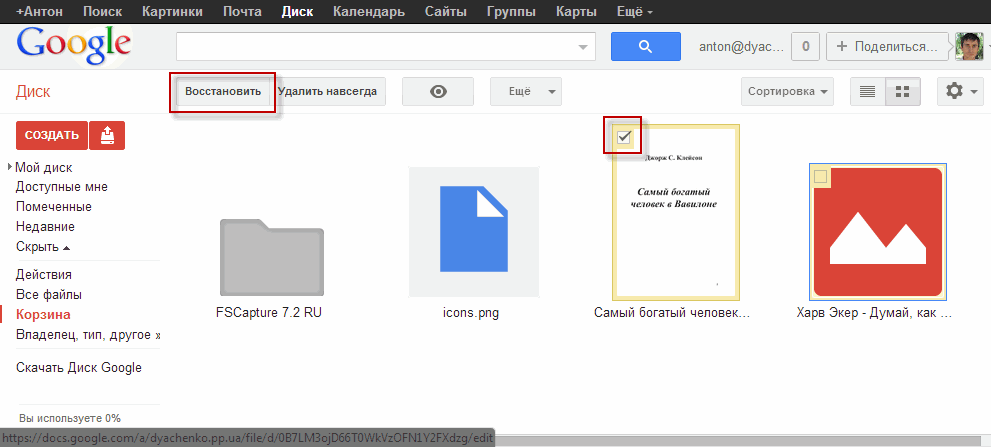
Veb interfeysinin zibil qutusundan faylları silmisinizsə, faylı bərpa etmək mümkün deyil. Bununla belə, silinmiş fayl bərpa proqramından istifadə edərək onu kompüterinizin sabit diskində bərpa etməyə cəhd edə bilərsiniz. Əgər Google Disk qovluğunun yerləşdiyi sürücüyə heç nə yazmamısınızsa, şansınız yaxşıdır. Aktiv bir qeyd varsa, ehtimal olduqca aşağıdır. Amma! Bir cəhd etməyə dəyər.
Nəticə
Bu yazıda biz Google Drive məlumat saxlama xidmətinə baxdıq. Biz eyni dərəcədə populyar olan Dropbox və Yandex.Disk xidmətləri ilə kiçik bir müqayisə apardıq. Ümumiləşdirin.
Google Diskin üstünlükləri:
- 16 fayl növü üçün dəstək
- Sənədlər yaratmaq və üzərində əməkdaşlıq etmək bacarığı
- Google+ hesabı olmayan istifadəçiyə sənədə giriş imkanı vermək imkanı
Google Drive xidmətinin mənfi cəhətləri:
- Silinmiş faylları zibil qutusundan bərpa edə bilməmək (bunda Dropbox xidmətini çox bəyənirəm)
Mənim üçün xidmətlər arasında liderdir Google diski, Yandex.Disk və Dropbox, sonuncudur. 18 GB-a qədər pulsuz + bərpa edilə bilər uzaq fayl 30 gün ərzində rəqiblərini çox geridə qoyur.
Google Drive xidmətinin əsas xüsusiyyətlərini və funksiyalarını göstərəcəyim video
15_06_2013 tarixindən yeniləmə
Dostlar, əla xəbərim var.
Google Disk indi 15 GB-a qədər pulsuz təmin edir
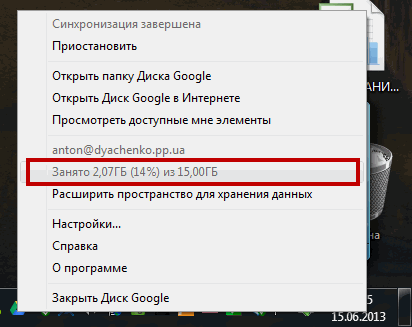
Budur ikinci təsdiq

Yaşasın yoldaşlar!!!
Google Disk - eyni adlı müştəri bulud xidməti, istənilən faylları onlayn yaddaşda saxlamağa, həmçinin onlara kompüterlərdən və şəbəkəyə qoşulmuş bəzi portativ cihazlardan asanlıqla daxil olmağa imkan verir. O, kifayət qədər gəncdir və Dropbox adlı başqa bir populyar xidmətin rəqibi kimi yaradılmışdır. Hər iki bulud anbarının işləmə prinsipi demək olar ki, eynidir, lakin Google-dan gələn xidmət, müşahidələrə görə, daha çox təmin edir. yüksək sürət yükləyir və ilkin olaraq istifadəçiyə Dropbox üçün 2 GB-a qarşı “buludda” 5 GB yer təqdim edir. Yuxarıda qeyd edildiyi kimi, Google Drive müştəri portativ cihazlarınıza da endirilə bilər. Onun versiyaları iOS və Android əməliyyat sistemləri üçün mövcuddur.
Proqramı quraşdırmaq bir dəqiqədən çox çəkməyəcək. Bitirdikdən sonra Google hesabınızdan məlumatları daxil etməli və xidmətlə işə başlamalısınız. Faylları yaddaşa yükləmək üçün onları yerli yaddaşa əlavə etməlisiniz Google qovluğu sür. Sonuncuya, bildiriş panelindəki proqram simgesini iki dəfə klikləməklə daxil olur.
Əsas xüsusiyyətlər və funksiyalar
- yaddaşdan faylların asan yüklənməsi və endirilməsi;
- Əlavə ödəniş üçün onu genişləndirmək imkanı ilə 5 GB boş yer;
- sadə quraşdırma;
- Google-dan digər xidmətlərlə inteqrasiya;
- cihazlar arasında fayl sinxronizasiyasının incə tənzimlənməsi.
Xüsusi tələblər
- üçün Google istifadəsi Disk və Sənədlər, brauzerdə kukiləri (kukilər) və JavaScript-i aktivləşdirmək lazımdır;
- Google Disk və Sənədlər tam işləyir son versiyalar aşağıdakı veb brauzerlər: Chrome, internet Explorer Firefox.
Hamıya salam! Google Disk pulsuz bulud yaddaşı və bir paketdir ofis proqramları. Bu xüsusiyyətlərə daxil olmağın üstünlükləri nələrdir və Google Diskdən necə istifadə etmək olar?
Bir çox oxşar məhsullar arasında Google Drive bulud yaddaşı əhəmiyyətli bir üstünlüklə, yəni Google xidmətləri ilə sıx inteqrasiya ilə seçilir.
Bu nə deməkdir? əməliyyat sistemi Android Google-a məxsusdur və bütün mobil cihazların 80%-dən çoxu bu platformada işləyir. Brauzer Google Chrome bu gün ən yaxşı İnternet brauzerləri arasında mübahisəsiz liderliyə çatdı. Google Korporasiyası qabaqcıl inkişaf üçün böyük resurslara malik virtual qlobal İnternet axtarış inhisarçısıdır - Google-dan innovativ inkişaflar rəqib təşkilatlardan daha tez görünür.
Google Drive ilə məşğul olmağı asanlaşdırmaq və daha rahat etmək üçün necə istifadə etmək olar , ən əvvəldən başlamaq və bütün əsas addımlardan keçmək məsləhətdir.
Google Disk ilə işə başlayın
Əgər hələ də kompüterinizdə quraşdırılmayıbsa Google brauzeri Chrome, onda səhvinizi tamamlamalısınız, çünki bu brauzerin köməyi ilə Google Drive bulud yaddaşını mənimsəmək və Google xidmətlərinin bütün sonsuz imkanlarına birbaşa çıxış əldə etmək ən əlverişlidir.
Növbəti addımda sizdən Google Diski kompüterinizə endirmək və quraşdırmaq təklif olunacaq.

Burada bir az xəbərdarlıq etmək lazımdır. Xüsusilə güclü bir kompüteriniz yoxdursa, brauzerdəki veb interfeysindən istifadə edərək Google Drive-dan istifadə etmək daha yaxşıdır google proqramı Disk kifayət qədər çoxlu aparat resursları istehlak edir və sinxronizasiya prosesi zamanı sistem yavaşlayacaq.
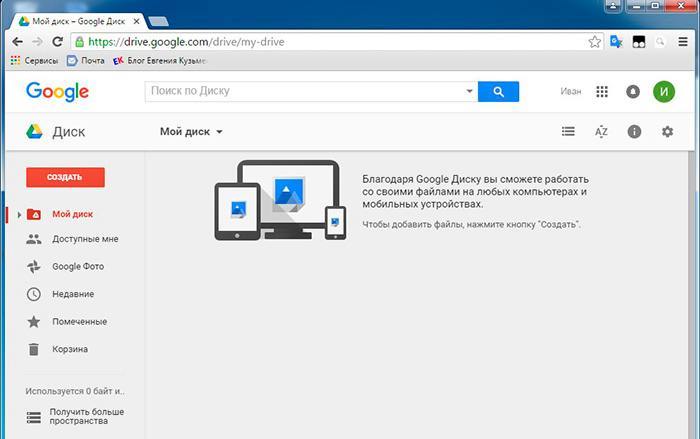
Çünki Google Disk bulud saxlama serverdə saxlanılan bütün faylları istənilən cihazdan istifadə etməyə imkan verir - o zaman eyni zamanda bütün smartfonlarınıza, planşetlərinizə, noutbuklarınıza və all-in-onelərinizə Google Disk quraşdırmağı unutmayın.
Narahat olmayın, Google Disk tətbiqləri həm mobil, həm də masaüstü kompüterlər üçün bütün platformalar üçün nəzərdə tutulub.
Google Diskdən istifadənin xüsusiyyətləri
Quraşdırma tamamlandıqdan sonra Gmail istifadəçi adı və şifrənizlə daxil olmalısınız. Siz Google Diski şəbəkə sürücüsü kimi qoşa bilərsiniz və bundan sonra aşağıdakı funksiyaları əldə edəcəksiniz.
- Üzərində işləmək mətn sənədləri, cədvəllər və təqdimatlar, istənilən kompüterdən slayd şoular.
- Sənədlər üzərində uzaqdan əməkdaşlıq edin. Bunun üçün siz Parametrlərdə Access-i tapmalı və sənədləri kimin və nə dərəcədə oxumağa, redaktə etməyə və ya şərh etməyə icazə verildiyini göstərməlisiniz.
- İstənilən faylı İnternetdə yayımlaya bilərsiniz pulsuz giriş bütün istifadəçilərə. Bu, məsələn, digər istifadəçilərə böyük video faylları göndərmək üçün internet trafikini sərf etmək istəmədiyiniz zaman faydalı ola bilər. Google Disk faylı poçtla yükləmək üçün sadəcə bir keçid göndərməyə imkan verir - və alıcının İnternet üçün ödəniş etməsinə icazə verin.
Qeyd etmək lazımdır ki, təkmilləşdirmədən sonra iki xidmət Google Drive və Google Docs birləşdirilib və indi hansı proqramı işə salmağınızın fərqi yoxdur - imkanlar eyni olacaq. İstənilən proqramdan dərhal hər hansı digərinə keçə bilərsiniz.
Google Drive Sync xüsusiyyətləri
Google Diski bağladıqdan və quraşdırdıqdan sonra masa üstü kompüter sistemdə bəzi dəyişikliklər olacaq.
- IN Windows Explorer Disk qovluğu görünəcək. Oraya qoyduğunuz hər hansı fayl avtomatik olaraq sinxronlaşdırılacaq bulud saxlama. Kontekst menyusundan istifadə edərək, siz sabit diskinizdəki digər qovluqlardan istənilən faylı buludlara göndərə bilərsiniz.
- Google Sənədlər paketinə daxil olan ofis proqramlarına yeni qısa yollar və Tətbiq Başlatıcı qısayolu Masaüstündə görünəcək. Bu qısa yolların köməyi ilə siz birbaşa Masaüstündən işə sala bilərsiniz mətn redaktoru və ya digər proqramları işə salın və dərhal işə başlayın.
Sistem tepsisinde bir Google Disk nişanı görünəcək, üzərinə klikləməklə Parametrlər Menyusuna daxil ola bilərsiniz. Xüsusilə, oradan sinxronizasiya qaydasını tənzimləyə bilərsiniz. Hansı faylların sinxronizasiya ediləcəyini və hansının olmadığını göstərin. Eyni vaxtda endirilən faylların sayını və yükləmə sürətini təyin edin.
Ümumiyyətlə, Google Diski kompüterlə necə sinxronlaşdırmaq barədə narahat olmağa ehtiyac yoxdur. , çünki bütün bu proseslər avtomatlaşdırılmışdır və standart olaraq gəlir. Alternativ olaraq, yavaş bir kompüterlə, Disk qovluğundan faylları sinxronlaşdırmaq üçün uzun müddət gözləməmək üçün sənədləri və videoları, fotoşəkilləri brauzer vasitəsilə yükləyə bilərsiniz.
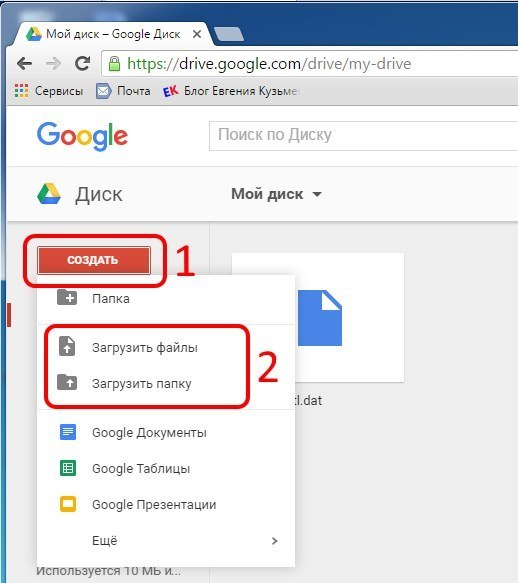
Google Diskdən smartfon və ya planşetinizdə şəbəkə sürücüsü kimi istifadə etmək niyyətindəsinizsə, quraşdırmalısınız mobil proqram və Google hesabınızla daxil olun. Mətnlərlə işləmək istəyirsinizsə, o zaman Google Sənədlər mobil proqramını endirib quraşdırmalısınız. Burada iş masası ilə fərq ondan ibarətdir ki, planşetlərdə mətnlər, cədvəllər, təqdimatlar ilə işləmək üçün hər bir proqram ayrıca quraşdırılmalıdır. Bu, mobil cihazlarda məhdud olan yerli yaddaşa qənaət etmək üçün edilir.
Siz Google Diski mobil Fayl Menecerində birləşdirə və buludlara yükləmək üçün sadəcə seçilmiş faylları Google Disk qovluğuna köçürməlisiniz.
Başqa bir sual, başqasının kompüterindən Google Diskə necə daxil olmaq olar? Bunu etmək üçün brauzerdə ünvanı yazın drive.google.com və ünvandan istifadə edərək daxil olun gmail poçtu və parol. Aktiv mobil cihaz Diskə onlayn daxil ola bilməyəcəksiniz - hər dəfə proqram yükləmə səhifəsinə yönləndiriləcəksiniz. Quraşdırmaq məcburiyyətində qalacaq mobil google Disk və ya ofis proqramlarından biri.
Mənim üçün hamısı budur. Tezliklə görüşərik!
Hörmətlə, Evgeni Kuzmenko.
